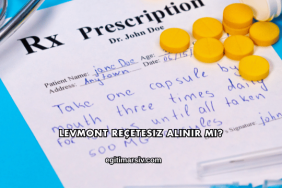İnternet kullanıcılarının en çok merak ettiği konulardan biri olan Türknet Airties modem kurulumu, hızlı ve stabil bir internet bağlantısı için büyük önem taşımaktadır. Kurulum süreci, teknik bilgi gerektirmeden birkaç adımda tamamlanabilir. Bu yazımızda, Airties modem ile Türknet bağlantısının nasıl kurulacağını adım adım açıklıyor ve süreci daha verimli hale getirecek ipuçlarını aktarıyoruz.
Türknet Airties Modem Kurulumu İçin Gerekli Hazırlıklar Nelerdir?
Kuruluma başlamadan önce bazı ön hazırlıkların tamamlanması gereklidir. İnternet bağlantısının sağlıklı çalışabilmesi için modem, kablolar ve bilgisayar ya da mobil cihazın hazır durumda olması önemlidir.
Gerekli Donanımlar Nelerdir?
Kurulumu yapabilmek için Airties modem, DSL kablosu, adaptör, eternet kablosu ve internet erişimi olan bir cihaz gereklidir.
Modem Kutusundan Çıkan Parçalar Nasıl Kullanılır?
Airties modem kutusundan çıkan adaptör elektrik bağlantısı için, DSL kablosu ise telefon hattı bağlantısı için kullanılmaktadır. Eternet kablosu ise kurulum sırasında bilgisayarla modem arasında doğrudan bağlantı kurmak için kullanılabilir.

Türknet Airties Modem Kurulumu Adımları Nelerdir?
Airties modem kurulumu oldukça basit birkaç adımda tamamlanabilir. Kurulum adımları genellikle modemin arayüzüne giriş ve internet bilgilerini girme işlemlerinden oluşur.
Modemin Fiziksel Bağlantıları Nasıl Yapılır?
Modemi prize taktıktan sonra DSL kablosunu telefon hattına, eternet kablosunu da modem ile bilgisayar arasına bağlamak gereklidir. Tüm bağlantıların sağlam yapıldığından emin olunmalıdır.
Arayüze Giriş Nasıl Yapılır?
Tarayıcıya 192.168.1.1 yazılarak modem arayüzüne ulaşılır. Giriş bilgileri genellikle kullanıcı adı “admin”, şifre “admin” olarak varsayılandır.
PPPoE Ayarları Nasıl Girilir?
Arayüze girdikten sonra WAN veya İnternet ayarları kısmına ulaşılır. Türknet tarafından sağlanan kullanıcı adı ve şifre PPPoE bölümüne yazılır ve “Kaydet” denildikten sonra modem yeniden başlatılır.
Airties Modemlerde Sık Karşılaşılan Sorunlar Nelerdir?
Airties modemlerde kullanıcıların karşılaştığı yaygın sorunlar arasında bağlantı kopmaları, yavaş internet ve arayüze erişememe gibi durumlar yer almaktadır. Bu sorunlar genellikle basit müdahalelerle giderilebilir.
Arayüze Erişilemiyorsa Ne Yapılmalı?
Tarayıcıya doğru IP yazıldığından emin olunmalı, farklı bir cihazdan tekrar denenmelidir. Hâlâ erişim yoksa modemin arkasındaki reset tuşu 10 saniye basılı tutularak fabrika ayarlarına döndürülmelidir.
İnternet Bağlantısı Sağlanamıyorsa Ne Yapılmalı?
Kullanıcı adı ve şifrenin doğru girildiğinden emin olunmalı, DSL ışığı yanıp yanmadığı kontrol edilmelidir. DSL ışığı yanmıyorsa, telefon hattı bağlantısı kontrol edilmelidir.
Airties Modemlerde Kablosuz Ayarları Nasıl Yapılır?
Kablosuz bağlantı ayarları, cihazların internete rahat erişebilmesi için önemlidir. Güvenlik ve hız açısından kablosuz ayarların dikkatli yapılması gereklidir.
Kablosuz Ağ Adı ve Şifresi Nasıl Değiştirilir?
Modem arayüzünden Kablosuz Ayarları bölümüne girilir. SSID alanına istenilen ağ adı, şifre kısmına güçlü bir parola yazılarak ayarlar kaydedilir.
MAC Filtreleme ve Erişim Kısıtlaması Nasıl Yapılır?
Kablosuz ağlara sadece belirli cihazların bağlanması isteniyorsa MAC filtreleme özelliği etkinleştirilebilir. Bu özellik ile belirli cihazların internet erişimi sınırlandırılabilir.
Airties Modem Kurulumunda Dikkat Edilmesi Gerekenler Nelerdir?
Kurulum sırasında yapılan küçük hatalar bağlantı sorunlarına yol açabilir. Bu nedenle her adım dikkatli şekilde uygulanmalı, eksik bilgi girişi yapılmamalıdır.
Modem Güncellemeleri Neden Önemlidir?
Modem yazılımının güncel olması güvenlik ve performans açısından önemlidir. Airties modemlerin arayüzünden güncelleme kontrol edilerek en son sürüm yüklenmelidir.
Modemi Nereye Yerleştirmek Gerekir?
Kablosuz performans için modem merkezi bir konuma, yerden yüksek ve açık bir alana yerleştirilmelidir. Bu sayede tüm alanlarda daha iyi sinyal alınabilir.
Kurulum Sonrası Performans Takibi Nasıl Yapılır?
Kurulum tamamlandıktan sonra internet hız testi yapılmalı ve bağlantı kararlılığı gözlemlenmelidir. Hız testleri ile bağlantının Türknet’in sunduğu değerlere yakın olup olmadığı kontrol edilebilir.
Modem Üzerinden Bağlı Cihazlar Nasıl Görüntülenir?
Arayüzdeki “Bağlı Cihazlar” bölümünden internete bağlı tüm cihazlar görüntülenebilir. Bu sayede ağa izinsiz bağlanan cihazlar tespit edilerek engellenebilir.

Airties Modem Kurulumu İçin Gerekli Bilgiler Nereden Alınabilir?
Türknet müşterileri, kullanıcı adı ve şifre gibi bilgileri başvuru sırasında SMS veya e-posta ile alır. Ayrıca Türknet Online İşlemler Paneli üzerinden de bu bilgiler görüntülenebilir.
Teknik Destek Gerekirse Ne Yapılmalı?
Kurulum sırasında sorun yaşanması durumunda Türknet’in 7/24 hizmet veren müşteri hizmetleri aranabilir ya da online destek talebi oluşturulabilir.
Türknet Airties Modem Kurulumu İçin Ortalama Ayarlar
| Ayar Türü | Değer/Öneri |
|---|---|
| Kullanıcı Adı | [kullanıcıadı]@turk.net |
| Şifre | Türknet tarafından sağlanır |
| Bağlantı Türü | PPPoE |
| VPI/VCI | 8 / 35 |
| Kablosuz SSID | Özgün bir isim önerilir |
| Kablosuz Şifre | En az 8 karakter, karmaşık şifre |
| IP Adresi | 192.168.1.1 |
| DNS Adresleri (isteğe bağlı) | 1.1.1.1 / 8.8.8.8 |
Sıkça Sorulan Sorular
Aşağıda Türknet Airties modem kurulumu ile ilgili sıkça sorulan sorular ve yanıtları yer almaktadır:
Kurulum için Türknet’ten gelen bilgileri nereden alabilirim?
Türknet başvurusunu tamamlayan kullanıcılar, kullanıcı adı ve şifre gibi bilgileri SMS ya da e-posta yoluyla alabilir. Bu bilgilere Türknet Online İşlemler sayfası üzerinden de ulaşılabilir.
Airties modem arayüz şifresi nedir?
Varsayılan olarak Airties modemlerde kullanıcı adı “admin”, şifre de “admin” şeklindedir. Ancak güvenlik açısından bu bilgiler daha sonra değiştirilmelidir.
DSL ışığı yanmıyorsa ne yapmalıyım?
DSL ışığı yanmıyorsa telefon hattında ya da DSL kablosunda sorun olabilir. Kablo bağlantıları kontrol edilmeli ve gerekirse farklı bir kablo ile denenmelidir.
Modem kurulumunda hata yaparsam ne olur?
Yanlış yapılan kurulum bağlantı kurulamamasına neden olur. Bu durumda modem resetlenerek kurulum adımları baştan uygulanmalıdır.
Kablosuz bağlantı neden zayıf olabilir?
Modemin konumu, evdeki duvar yapısı veya çevredeki diğer kablosuz ağlar sinyal zayıflığına yol açabilir. Modem merkezi ve açık bir alana yerleştirilmelidir.
İnternet bağlantısı kuruldu ama web sitelerine erişemiyorum, neden?
DNS ayarlarında sorun olabilir. Modem arayüzünden DNS adresleri manuel olarak 8.8.8.8 ve 1.1.1.1 gibi alternatiflerle değiştirilebilir.
Airties modem güncellemesi nasıl yapılır?
Modem arayüzünde Sistem veya Güncelleme bölümü bulunur. Buradan yeni yazılım kontrol edilip mevcut sürüm güncellenebilir.
Kablosuz ağ şifresi unutulursa ne yapılmalı?
Modem arayüzüne giriş yaparak kablosuz ayarlar bölümünden yeni bir şifre belirlenebilir. Arayüze erişilemiyorsa modem resetlenerek varsayılan ayarlara dönülmelidir.